Spectacle
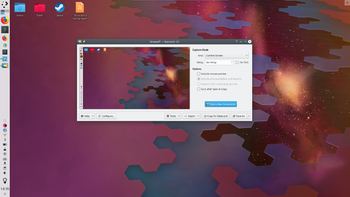 |
Spectacle er et program til at lave skærmbilleder |
Introduktion
Har du nogen sinde villet vise verden, hvor fantastisk KDE's software er, det sidste niveau i et spil du endelig har vundet eller måske dit virtuelle akvarium? Spectacle kan fange ethvert af disse øjeblikke og endda lade dig tilpasse, hvordan det endelige billede kommer til at se ud, når det gemmes.
Opstart
Hvis det allerede er indstillet kan du starte Spectacle med Print Screen-tasten (også kaldet Ptr sc). Derudover kan du:
- Starte Spectacle fra KRunner
- Angive den globale tastaturgenvej i Systemindstillinger .
Funktioner
Tag en andet skærmbillede
Måske Brød du dig ikke om det billede, du fik lavet. Heldigvis kan du let let lave et nyt skærmbillede ved at klikke på knappen som vist på billedet øverst på denne side.
Gem billedet
Hvad ville dette program være, hvis det ikke kunne gemme dine billeder? Spectacle lader dig gemme dine billeder i mange formater. Herunder er en liste med dem alle;
- Windows BMP billede (.bmp)
- EPS billede (.eps)
- JPEG-2000 billede (.jp2)
- JPEG billede (.jpeg)
- MNG animation (.mng)
- PBM billede (.pbm)
- PCX billede (.pcx)
- Softimage PIC billede (.pic)
- PNG billede (.png)
- PGM billede (.pgm)
- PPM billede (.ppm)
- RGB billede (.rgb)
- TGA billede (.tga)
- TIFF billede (.tif)
- WBMP billede (.wbmp)
- XBM billede (.xbm)
- XPM billede (.xpm)
Med hensyn til hvilket format du skal bruge til at gemme dine billeder, så afhænger det af, hvordan du vil bruge dem. De mest almindelige billedformater i dag er PNG og JPEG. De andre formater kan stadig være nyttige til forskellige formål.
Eksportér billede
Dette lader dig åben billedet i et eksternt program (så som KolourPaint eller Krita). Måske du ønsker at redigere billedet eller føje noget til det. I sådan en situation er et eksterne program nyttigt. Billedet kan også blive udskrevet.
Ved hjælp af KIPI plugins kan billedet blive sendt til en kontakt via e-mail eller Kopete, sendt til et online-galleri som Flickr eller PicasaWeb eller sendt til et socialt netværk som Facebook.
Kopiér til klippebordet
Dette betyder, at du bliver i stand til at indsætte billedet (almindeligvis med Ctrl + v) i et andet program eller dokument, som understøtter indsætning af billeder.
Indfangningstilstand
Dette kan yderligere påvirke, hvordan billedet vil se ud, når det endelig gemmes. Valgmuligheder herunder inkluderer
- : Alt indfanges
- : Everything on the current screen is captured
- : Active Window contents
- : Window contents below the cursor
- : Capture a rectangular region
Forsinkelse
Indstil en timer her (I sekunder). Hvis du for eksempel sætter denne til 10 sek. vil Spectacle vente 10 sek. før skærmbilledet tages. Dette er særligt nyttigt, hvis du vil indfange en menu eller noget andet, som kun kommer frem efter et muse-handling.

